
1)显示检索结果
检索后命中的结果在屏幕上以简洁格式显示(见图5-25)。页面上方显示命中结果的排序方式、检索结果的标记、检索分析等内容。单击“排序方式”下拉框,可对检索出的文献按出版日期、最新添加、被引频次、使用次数、相关性、第一作者、来源出版物、会议标题等进行排序。
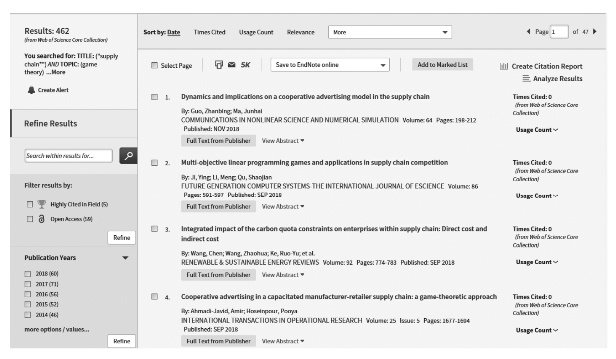
图5-25 Web of Science检索结果页面
每条记录的内容包括:文献篇名,前三位作者,来源期刊名称、卷期、页码等信息。页面下方显示检索结果命中的记录数。
2)精炼检索结果
Web of Science对检索结果提供二次精炼检索(见图5-26)。可在页面左侧的二次检索框中输入过滤词以实现在结果中的精确检索。

图5-26 Web of Science精炼检索功能
此外,Web of Science还提供了对检索结果的优化功能,单击“分析检索结果”按钮,可对结果进行高被引/开放获取、出版时间、Web of Science类别、机构扩展、基金资助机构、作者、开放获取方式等方面的分析。
3)查看文献全记录页面
单击简洁格式中的文献篇名可以浏览该篇文献在ISI数据库中的全记录(见图5-27)。在全记录屏幕右侧,可单击“Times Cited”“Cited Reference”“Related Reference”“Web of Science Usage Count”查看被引频次(即此文发表以后被他人引用的情况)、引用的参考文献(该作者在撰写本文过程中所引用的参考文献列表)、相关文献及在Web of Science中使用次数等内容。
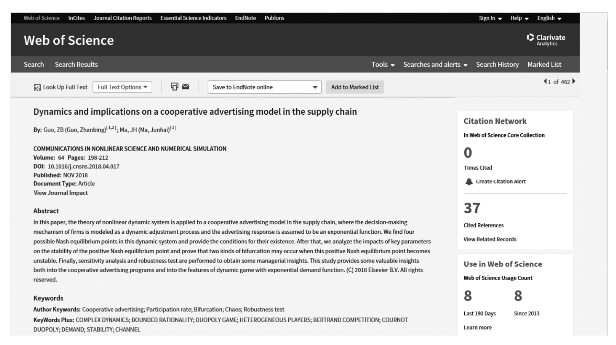
图5-27 查看某篇文献的全记录页面
4) 输出
检索结果的输出主要有打印或者E-mail方式。在每条记录开始处的方框内做标记后,单击“SUBMIT”按钮;最后系统提示有多少篇文献被标记,直接单击数目,就会显示标记的文献,同时还在上方列出输出选项表,包括输出格式和输出方式的选择。输出格式可以选择“Author,Title,Source”“Author,Title,Source,Abstract”“Full Record”或“Full Record and Cited Reference”。
标记文献后,系统提示用户选择进一步输出需要的文献字段及排序方式。单击“FORMAT FOR PRINT”后,显示文献的下载格式(见图5-28)。用浏览器的命令可以打印或者保存结果。单击“E-MAIL”,在“E-mail the records to”框中输入收件人地址,单击“SEND E-MAIL”发送(见图5-29)。(www.xing528.com)
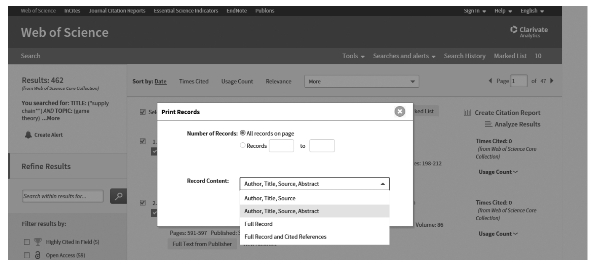
图5-28 打印输出方式

图5-29 邮件输出方式
5)检索策略的保存和调用
单击“Search History”按钮,可以浏览检索前或检索后的检索历史,还可以保存新的检索策略,或可以打开曾经存储的检索历史(见图5-30)。检索策略存储在用户本地的硬盘或软盘上,用户可以制订文件目录。

图5-30 Web of Science检索策略的保存和调用
复习与思考
(1)熟悉3个数据库各自的检索规则。
(2)利用EI查找有关运输安全方面的文献,列出其中一篇著录格式。
(3)查找上海海事大学2000—2011年被ScienceDirect数据库收录的论文。
(4)分别用EI、ScienceDirect、Web of Knowledge三个数据库检索本专业的文献,要求写出课题名称、检索方式、检索表达式及命中篇数并浏览一下检索历史。
【注释】
[1]数据更新于2017年9月,下同。
[2]检索时间:2018-7-24。
免责声明:以上内容源自网络,版权归原作者所有,如有侵犯您的原创版权请告知,我们将尽快删除相关内容。




